网络摄像头测试区选择您的网络摄像头,然后单击“开始测试”以开始。如果出现提示,请授予权限。
选择您的网络摄像头,然后单击“开始测试”以开始。如果出现提示,请授予权限。在线网络摄像头测试在您的视频通话或录制之前,直接在浏览器中轻松测试您的网络摄像头。检查视频质量、分辨率、帧率和其他重要设置。
为什么要测试您的网络摄像头?在重要的视频会议之前,确保您的网络摄像头正常工作。检查视频质量,包括分辨率和帧率。验证您的浏览器是否具有访问网络摄像头所需的权限。识别您的网络摄像头型号及其技术规格。排除您的网络摄像头设置中的任何问题。如果您连接了多个网络摄像头,请比较它们。如何使用此网络摄像头测试1如果出现提示,请单击“授予网络摄像头访问权限”按钮。您的浏览器会请求使用您的网络摄像头的权限。
2如果检测到多个摄像头,请从下拉列表中选择您想要的摄像头。
3单击“开始网络摄像头测试”按钮。您应该会看到您的网络摄像头的视频源及其技术细节。
4使用“拍照”、“全屏”和“停止网络摄像头”按钮与测试进行交互。
我们的网络摄像头测试如何工作设备检测我们的工具使用浏览器 API 来列出连接到您计算机的可用视频输入设备(网络摄像头)。
权限请求为了访问您的网络摄像头,您的浏览器需要明确的权限。我们会引导您完成此过程。
视频流一旦授予权限,我们将从您选择的网络摄像头捕获视频流并将其显示在页面上。
信息分析我们分析视频流及其轨道设置,以提供分辨率、帧率、宽高比等详细信息。
获得更好网络摄像头质量的提示💡确保光线充足。避免身后有强光。
💡清洁您的网络摄像头镜头以获得更清晰的图像。
💡关闭可能正在使用您的网络摄像头的其他应用程序。
💡如果您遇到问题,请更新您的网络摄像头驱动程序。
常见问题 (FAQ)这个网络摄像头测试是免费的吗?是的,我们的在线网络摄像头测试完全免费。
我的网络摄像头视频会被录制或存储吗?不,您的网络摄像头视频在您的浏览器中本地处理。我们不会录制、存储或传输您的视频源。
为什么没有检测到我的网络摄像头?确保您的网络摄像头已正确连接,并且您已在浏览器中授予权限。尝试关闭可能正在使用它的其他应用程序,或检查您系统的隐私设置。
如何提高我的网络摄像头质量?良好的光线是关键。此外,请确保您的互联网连接稳定以进行视频通话,并使用质量不错的网络摄像头。
这个测试提供哪些信息?此测试提供网络摄像头名称、分辨率、帧率、宽高比等详细信息,并尝试估计其他质量指标。有关完整列表,请参阅“网络摄像头信息”部分。
故障排除未检测到网络摄像头或网络摄像头不工作。确保您的网络摄像头已正确连接。检查您的浏览器和系统隐私设置以允许访问网络摄像头。尝试使用不同的 USB 端口或浏览器。
视频源是黑色的或冻结的。确保没有其他应用程序正在使用网络摄像头。尝试重新启动您的浏览器或计算机。更新网络摄像头驱动程序。
帧率低或视频质量差。改善光线条件。关闭不必要的应用程序以释放系统资源。如果使用 Wi-Fi,请尝试靠近您的路由器或使用有线连接。
权限被拒绝错误。转到您的浏览器设置,找到此站点的网络摄像头权限,并将其设置为“允许”。然后,刷新页面。